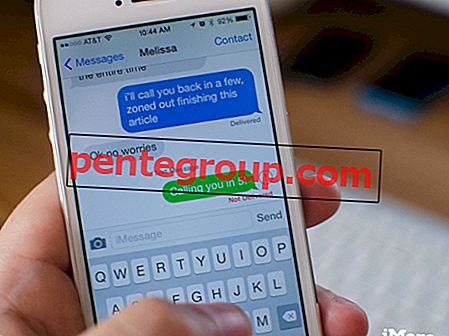Desde que WhatsApp se convirtió en la principal aplicación de mensajería, casi había renunciado a iMessaging. Apenas lo usaría para comunicarme con mis amigos. Pero, eso es cosa del pasado, ya que muchas cosas han cambiado con iOS 10.
"Messages" tiene una vida fantástica en iOS 10. Con varias características exclusivas como Digital Touch, Markup, recomendaciones de Emoji, se ha convertido a la par con cualquier aplicación de mensajería de primer nivel. Y si no exagero mucho, incluso ha superado lo mejor cuando se trata de tener características excelentes.

Los efectos de burbuja y pantalla me impresionaron desde la primera mirada. Le permiten enviar iMessages con efectos animados para agregar una variedad de colores a sus diferentes emociones.
Desafortunadamente, algunos usuarios de iOS 10 no pueden enviar iMessage usando los efectos de Bubble. Si también es el caso con usted, así es como puede solucionarlo.
¿No puedo enviar iMessage con Bubble Effects en iOS 10 en iPhone / iPad? Aquí está la solución rápida
Solución 1: apague / encienda los efectos de mensajes de reproducción automática
Asegúrese de deshabilitar Reduce Motion en su dispositivo. Cuando está activado, se reduce el movimiento de la interfaz de usuario, incluido el efecto de paralaje de los iconos de la aplicación. Por lo tanto, Bubble Effect no funciona mejor cuando está habilitado.
Paso 1. Inicie la aplicación Configuración en su dispositivo iOS → Toque General .

Paso 2. A continuación, toque Accesibilidad .

Paso 3. Toque Reducir movimiento .

Etapa 4. Apague el interruptor. Asegúrese de desactivar el interruptor junto a "Efectos de mensaje de reproducción automática" también.

Paso 5. Finalmente, reinicie su dispositivo presionando el botón de encendido / apagado y el botón de Inicio a la vez. (Debe presionar el botón de reposo / activación y el botón para bajar el volumen si tiene un iPhone 7 o 7 Plus).

Con iOS 10.1, puede usar efectos de mensaje incluso cuando Reducir movimiento está habilitado. Si ha deshabilitado los Efectos de mensaje de reproducción automática, deberá tocar el botón de reproducción para ver los efectos de burbuja / pantalla.
Solución 2: restablecer todas las configuraciones
Si el primer truco no ha hecho clic para ti, intenta restablecer tu dispositivo. Puede permitirte resolver el problema. Restablecerá todas las configuraciones en su dispositivo iOS. Pero, no eliminará ningún medio o información.
Paso 1. Abra la aplicación Configuración → Toque General .

Paso 2. Desplácese hacia abajo y toque Restablecer → Toque Restablecer todas las configuraciones .

Paso 3. Si ha habilitado el código de acceso, debe ingresarlo → Toque en Restablecer todas las configuraciones nuevamente para confirmar.

¡Eso es!
Ahora, intente usar Bubble Effects nuevamente. Lo más probable es que comience a funcionar como de costumbre.
¿Cuál es su opinión sobre los mensajes renovados? ¿Te ha impresionado? Siéntase libre de expresar sus puntos de vista en el comentario, en Facebook, Twitter y Google Plus. Además, descargue nuestra aplicación en su iPhone y iPad.